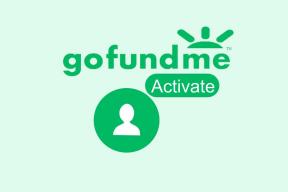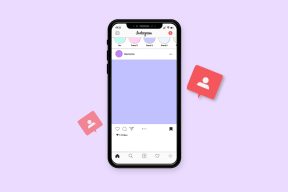Kā labot Google Duo, kas nedarbojas operētājsistēmās Android un iOS
Miscellanea / / November 29, 2021
Google Duo palīdz cilvēkiem sazināties ar draugiem un ģimeni. Pašlaik COVID-19 situācija ir likusi miljoniem cilvēku atrasties iekštelpās, un Duo nāk mums palīgā. Lai tiktu galā ar pieaugošo pieprasījumu pēc grupu videozvaniem, Google atjaunināts Duo atbalstīt līdz 12 dalībniekiem no 8 personām grupas videozvanā. Tas ir lieliski, bet ko darīt, ja Google Duo pēkšņi pārstāj darboties jūsu Android vai iPhone ierīcē?

Šī rokasgrāmata palīdzēs novērst dažādas izplatītas problēmas, kuru dēļ Google Duo nedarbojas jūsu tālruņos. Neatkarīgi no tā, vai nevarat palaist lietotni, savienot zvanus vai saskarties ar video/audio zvanu kvalitātes problēmām, mūsu ieteiktie risinājumi palīdzēs jums novērst lietotni.
Sāksim.
1. Google Duo savienojuma problēmas
Šīs ir dažas no visvienkāršākajām darbībām, kas ir jāpārbauda. Jums vajadzētu sākt ar Wi-Fi savienojumu un arī izmēģināt mobilos datus, lai veiktu kontrolpārbaudi, katram gadījumam. Varat arī mēģināt izveidot savienojumu ar citiem Wi-Fi tīkliem, ja tie ir pieejami, vai pat izmantot citu viedtālruni kā Wi-Fi tīklāju.

Ja Wi-Fi ir pievienots un darbojas, jums jāpārbauda tā ātrums un pieejamais joslas platums. Varat izmantot tādu lietotni kā Ātri vai Ātruma tests pārbaudīt. Videokonferences zvani atkarībā no dalībnieku skaita var patērēt lielu joslas platumu, un tiem parasti ir nepieciešams stabils ātrgaitas interneta savienojums.
2. Datu taupīšanas režīms
Ja joslas platums vai ātrums joprojām rada problēmas, varat izmēģināt datu saglabāšanas režīmu lietotnē Duo. Pieskarieties trīs punktu izvēlnei, lai atvērtu iestatījumus, un pieskarieties Zvanu iestatījumi.


Iespējojiet datu saglabāšanas režīmu un pēc tam mēģiniet vēlreiz. Pārbaudiet, vai lietotne Duo atkal darbojas, un varat gan veikt, gan saņemt zvanus. Ņemiet vērā, ka kvalitāte pazemināsies, bet, no otras puses, komunikācija ir svarīgāka šajos nemierīgajos laikos.
Arī Guiding Tech
3. Restartējiet lietotni un ierīci
Google Duo ir minimālistiska lietotne, kuras iestatījumu pusē var piedāvāt ļoti maz. Jūs atradīsiet ļoti ierobežotus iestatījumus, lai kaut ko pielāgotu. Tā vietā mēģiniet aizvērt lietotni un vienreiz to palaist no jauna. Aizveriet visas pārējās viedtālruņa lietotnes, lai pārliecinātos, ka tā nav RAM vai tālruņa resursu problēma.

Reizēm var palīdzēt arī viedtālruņa restartēšana. Tas palīdzēs atbrīvot izmantotos resursus, piemēram, RAM.
4. Atļaujas un piekļuves iestatījumi
Google Duo vai jebkurš cits videozvanu lietotne lai pareizi darbotos, ir vajadzīgas vairākas atļaujas. Šādām lietotnēm ir nepieciešama piekļuve tālruņa kamerai, mikrofonam un kontaktpersonām. Jums ir jāpārbauda Duo atļaujas, lai pārliecinātos, ka viss ir kārtībā.
Tālāk ir norādītas darbības Duo atļauju pārbaudei operētājsistēmā Android, taču dažas var atšķirties atkarībā no tālruņa modeļa un ražotāja.
Atveriet Iestatījumi > Lietotnes > Pārvaldīt lietotnes un meklējiet un atveriet Google Duo. Pārliecinieties, vai ir atļautas visas nepieciešamās atļaujas. Palaidiet lietotni un pārbaudiet, vai Google Duo darbojas vai ne.


Tālāk ir norādītas darbības iOS lietotājiem.
Atveriet iestatījumus un pieskarieties Google Duo. Pārliecinieties, vai ir piešķirtas visas nepieciešamās atļaujas, kā minēts iepriekš.
Arī Guiding Tech
5. Notīriet kešatmiņu un datus
Veci vai bojāti dati var izraisīt Google Duo nedarbošanos. Risinājums ir vienkāršs. Atveriet Iestatījumi > Lietotnes > Pārvaldīt lietotnes, meklējiet lietotni Duo un atveriet to.


Pieskarieties opcijai Notīrīt datus, kā tas tiek parādīts jūsu tālrunī. Varat arī notīrīt kešatmiņu. Restartējiet lietotni Duo un pārbaudiet, vai tā tagad darbojas pareizi.
6. Tīra pārinstalēšana
Lūk, lieta. Jūs nevarat atinstalēt Google Duo, jo tas ir sākotnēji instalēts lielākajā daļā Android tālruņu. Ja instalējāt to atsevišķi vai tas nebija iepriekš instalēts jūsu ierīcē (Android), izpildiet 5. punktu un pēc tam atinstalējiet Duo.

Kāpēc? Tas, ko tas dara, ir noņemiet visus kešatmiņas failus un bojāti dati, pirms sākat jaunu instalēšanu. Pretējā gadījumā vecie dati atgriezīs vecās kļūdas un kļūdas. IOS tālruņos nevar notīrīt kešatmiņas datus. Tāpēc pagaidām nemeklējiet.
Vēl viens šīs darbības ieguvums ir tas, ka Duo tiks atjaunināts uz jaunāko lietotnes versiju. Tas var palīdzēt novērst zināmās kļūdas un kļūdas, kā arī veikt veiktspējas un stabilitātes labojumus. Ja nevarat atinstalēt Duo, tā vietā pārbaudiet atjauninājumus Play veikalā. iOS lietotājiem Google Duo lietotnes atjauninājumu meklējiet veikalā App Store.
Veiciet Duo
Tas ir klasisks sliktas nosaukumu politikas gadījums. Google Duo sākotnēji tika palaists ar individuālu zvanu, tāpēc arī nosaukums. Tagad tas atbalsta līdz 12 dalībniekiem, taču nosaukums joprojām ir nedaudz mulsinošs. Jebkurā gadījumā tas ir sākotnēji instalēts lielākajā daļā Android tālruņu. Šī ir lieliska lietotne bez reklāmām, un jūs varat to darīt veikt videozvanus saviem tuvajiem un mīļajiem.
Es ceru, ka kāds no iepriekš minētajiem risinājumiem jums noderēja, un Google Duo tagad darbojas jūsu Android vai iOS viedtālrunī. Ja atradāt citu veidu, kā novērst problēmu, kopīgojiet to ar mums tālāk esošajā komentāru sadaļā. Tas varētu palīdzēt dažiem citiem mūsu lasītājiem.
Nākamais: Google Duo ir piemērots videozvaniem, bet Houseparty ir vēl labāks, jo tas ļauj spēlēt spēles. Šeit ir mūsu padziļināts abu videozvanu lietotņu salīdzinājums.